Odstraňte všechny odsazení z aktuálního dokumentu v aplikaci Word
Kutools pro Word
Při úpravách dokumentu můžete v aktuálním dokumentu použít různá odsazení, například odsazení předsazení, odsazení vlevo, odsazení vpravo, odsazení tabulátoru a odsazení mezery. Pokud však chcete po dokončení dokumentu odstranit všechny odsazení a sjednotit styl, nebude to jednoduchá práce. Ale Odebrat všechny odsazení užitečnost Kutools pro Word vám pomůže odstranit všechny odsazení najednou z celého dokumentu.
Odeberte všechny odrážky z celého dokumentu.
Doporučené nástroje produktivity pro Word
Kutools pro Word: Integrace AI 🤖, více než 100 pokročilých funkcí ušetří 50 % času při manipulaci s dokumenty.Stažení zdarma
Karta Office: Zavádí do aplikace Word (a další nástroje sady Office) karty podobné prohlížeči, což zjednodušuje navigaci ve více dokumentech.Stažení zdarma
 klikněte Kutools > Odsazení > Odebrat všechny odsazení. Viz snímek obrazovky:
klikněte Kutools > Odsazení > Odebrat všechny odsazení. Viz snímek obrazovky:

 Odeberte všechny odrážky z celého dokumentu.
Odeberte všechny odrážky z celého dokumentu.
Pokud existuje dokument s různými odrážkami, jak je zobrazeno níže, a chcete je všechny odstranit za sekundu, můžete to provést následujícím způsobem:
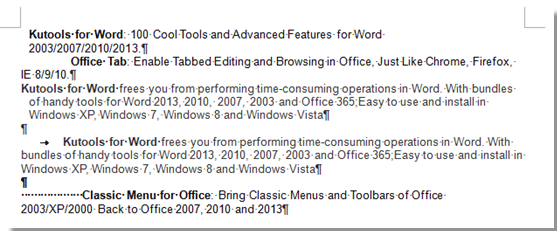
1. Umístěte kurzor na aktuální dokument a poté kliknutím na ikonu použijte obslužný program Kutools > Odsazení > Odebrat všechny odsazení. Viz snímek obrazovky:

2. Po kliknutí na tlačítko Odebrat všechny odsazení, všechny odrážky budou odstraněny z celého dokumentu. Výsledek můžete vidět, jak je znázorněno na následujících screenshotech:
 |
 |
 |
Nejlepší nástroje pro produktivitu v kanceláři
Kutools pro Word - Zvyšte své zkušenosti se slovem Over 100 Pozoruhodné vlastnosti!
🤖 Kutools AI asistent: Transformujte své psaní pomocí AI - Generovat obsah / Polský text pro přehlednost / Shrnout dokumenty / Vyžádejte si informace na základě dokumentu, vše ve Wordu
📘 Mistrovství dokumentů: Rozdělit stránky / Sloučit dokumenty / Exportovat výběr v různých formátech (PDF/TXT/DOC/HTML...) / Dávkový převod do PDF / Exportujte stránky jako obrázky / Tisk více souborů najednou...
✏ Úprava obsahu: Dávkové hledání a nahrazení přes více souborů / Změnit velikost všech obrázků / Transponujte řádky a sloupce tabulky / Převést tabulku na text...
🧹 Čištění bez námahy: Smést pryč Extra prostory / Sekce přestávky / Všechny záhlaví / Textová pole / Odkazy / Další nástroje pro odstraňování naleznete u nás Odstranit skupinu...
➕ Kreativní vložky: Vložit Tisíc separátorů / Zaškrtávací políčka / Tlačítka rádia / QR kód / čárový kód / Tabulka diagonálních čar / Titulek rovnice / Titulek obrázku / Titulek tabulky / Více obrázků / Objevte více v Vložit skupinu...
???? Přesné výběry: Přesně konkrétní stránky / Tabulky / Tvary / nadpisové odstavce / Vylepšete navigaci pomocí vice Vyberte funkce...
⭐ Vylepšení hvězd: Navigujte rychle na libovolné místo / automatické vkládání opakujícího se textu / plynule přepínat mezi okny dokumentů / 11 Konverzní nástroje...
